散らかったExcelブックを見て、もっと整理する方法がないかと思ったことはありませんか?あなただけではありません。Excelのタブ(シート)は、同じファイル内でデータを整然と整理し、アクセスしやすくする秘密の武器です。
Excelmaticでは、データ分析において整理がいかに重要かを知っています。だからこそ、Excelタブについて知っておくべきすべてを、基本的な設定から時間を節約するプロのテクニックまで解説します。
Excelタブがゲームチェンジャーである理由
仕事着、ジムウェア、週末の服装をすべて小さな引き出し一つに詰め込むことを想像してみてください。タブなしで作業するのはそんな感じです。各タブは独自のミニスプレッドシートのように機能し、次のことが可能になります:
- 異なるデータセット(売上、在庫、スケジュール)を分離
- 自分やチームのナビゲーションを改善
- 情報の重複によるエラーを削減
新しいタブを追加する方法(簡単な方法)
- Excelブックを開く
- 既存のタブ(Sheet1、Sheet2など)の横にある「+」アイコンを見つける
- クリックするだけで、新しいタブが作成されます!
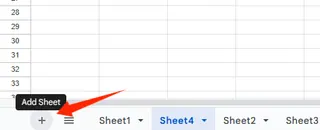
プロのヒント:キーボード派はShift+F11で同じ結果が得られます。
プロのようにタブ名を変更する
「Sheet1」のようなデフォルトの名前では、複数のプロジェクトを扱う際に役に立ちません。名前を変更する方法は次のとおりです:
- タブ名をダブルクリックして新しい名前を入力
- またはタブを右クリックし「名前の変更」を選択
具体的な名前が理想的です:「Q2売上レポート」は「Sheet3」よりもはるかにわかりやすいです。

次のレベルのタブ管理
タブの並べ替え
タブをクリックしてドラッグ&ドロップすれば、スマホのアプリを整理するように並べ替えられます。
色分け
タブを右クリック→「タブの色」で色を割り当てられます。視覚的な学習者に最適!
機密データの非表示
右クリック→「非表示」でタブを隠せます(ブック内には残ります)。再表示するには:任意のタブを右クリック→「再表示」。
作業の保護
「校閲」→「シートの保護」で重要なタブを誤編集からロックできます。
タブ間でデータをリンクする
ここでExcelの魔法が発動します:
- リンクデータを表示したい場所をクリック
- 「=」を入力
- ソースタブに切り替えて対象セルをクリック
- Enterを押す
これで元のタブの変更が自動的にすべての場所で更新されます!
タブを複製する
テンプレートやバックアップが必要ですか?タブを右クリック→「移動またはコピー」→「コピーを作成する」にチェック。
基本を超えて:Excelmaticでさらに強化
Excelタブは強力ですが、AIを活用したデータ整理を想像してみてください。Excelmaticはタブ管理を次のレベルに引き上げます:
- 最適なタブ構造を自動的に提案
- タブデータからインタラクティブなダッシュボードを生成
- タブ間の関係が壊れたときにスマートアラートを提供
手動でのリンクや推測は不要。タブ間のシームレスなデータフローを実現します。
最後に
Excelタブをマスターすれば、混沌としたブックが整然としたデータマシンに変わります。基本から始め、リンクを試し、準備ができたらExcelmaticに重労働を任せましょう。
すべてのレポート、分析、データセットが完璧に調和して存在するとき、未来の自分(そしてチームメンバー)が感謝するでしょう。さあ、プロのようにタブを使いこなしましょう!






